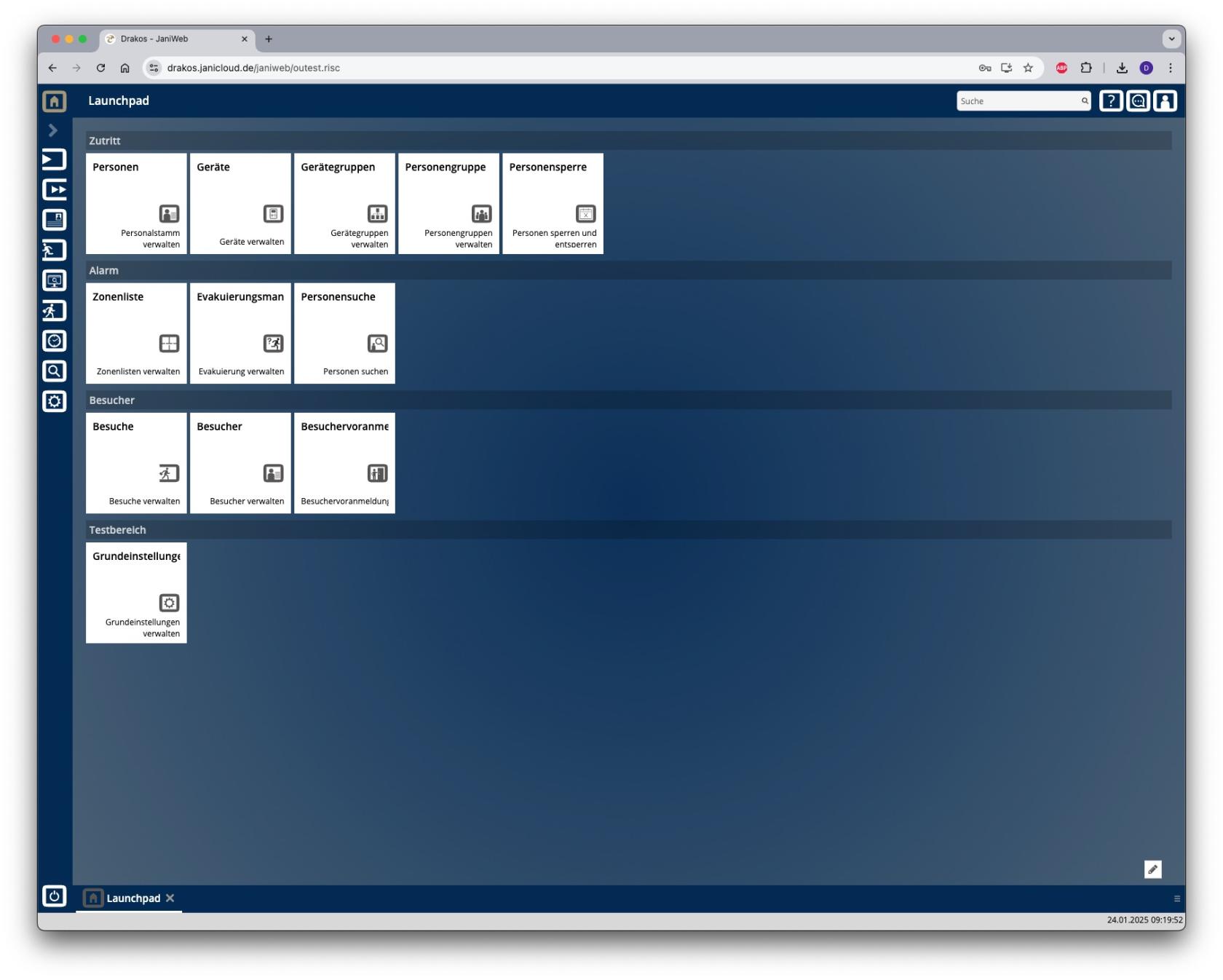Launchpad
Launchpad
Nach der Anmeldung gelangen Sie direkt zum Launchpad, das individuell anpassbar ist. Hier können Sie Ihre am häufigsten genutzten Menüs als Favoriten speichern, in verschiedene Bereiche sortieren und diese direkt über das Launchpad aufrufen.
Individuelles Launchpad gestalten
- Bearbeiten starten: Drücken Sie den Editier-Button in der rechten unteren Ecke.
- Bereiche erstellen: Klicken Sie auf Neuer Bereich, benennen Sie diesen frei und strukturieren Sie so Ihre Favoriten.
- Favoriten hinzufügen: Öffnen Sie das gewünschte Menü und ziehen Sie dessen Eintrag per Drag-and-Drop aus dem Hauptmenü in einen Bereich auf dem Launchpad. Die Menüs erscheinen dort als Kacheln.
- Speichern: Drücken Sie auf Speichern, um Ihre Änderungen zu sichern. Ihr personalisiertes Launchpad wird nun bei jeder Anmeldung geladen.
Tipps
- Sie können die Bereiche und Favoriten komplett nach Ihren Vorlieben gestalten.
- Strukturierungsideen:
- Erstellen Sie Bereiche für Softwaremodule (z. B. Geräte, Berichte).
- Teilen Sie Menüs in Funktionen und Einstellungen auf.
- Für häufig genutzte Reports lohnt es sich, diese als Favoriten hinzuzufügen.
- Da sich Favoriten jederzeit ändern lassen, können Sie verschiedene Varianten ausprobieren, um die für Sie beste Organisation zu finden.